Come cancellare lo sfondo di una foto
La foto che hai scattato l'altro ieri sarebbe praticamente perfetta, se non fosse per l'orribile sfondo che rovina tutto! Su, non perderti d'animo, nulla è perduto! Ricorrendo al photo editing, infatti, puoi porre rimedio alla situazione eliminando tale elemento dallo scatto in questione.
Se mi dedichi qualche minuto del tuo tempo libero, posso spiegarti come cancellare lo sfondo di una foto utilizzando alcuni programmi adatti allo scopo o, se preferisci, dei servizi online gratuiti funzionanti direttamente dal browser. E se proprio non vuoi mettere mano al computer, potrai effettuare quest'operazione anche tramite delle app utilizzabili da smartphone e tablet, di cui ti parlerò nell'ultima parte del tutorial.
Allora, ti ho incuriosito e ora vorresti approfondire un po' di più l'argomento? Fantastico! Mettiti bello comodo, prenditi tutto il tempo necessario per leggere i prossimi paragrafi, prova le varie soluzioni elencate qui sotto e, al termine della lettura, utilizza quelle che ritieni più adatte alle tue esigenze. Buona lettura e buon divertimento!
Indice
- Come eliminare lo sfondo di una foto su PC
- Come eliminare lo sfondo di una foto online
- Come cancellare lo sfondo di una foto Android
- Come cancellare lo sfondo di una foto iPhone
Come eliminare lo sfondo di una foto su PC
Dato che ti stai chiedendo come cancellare lo sfondo di una foto, ritengo sia giusto partire da quanto disponibile in ambito PC. Ci sono infatti buone probabilità in merito al fatto che tu abbia intenzione di procedere dal tuo fidato computer e mi appresto dunque a fornirti tutti i dettagli del caso in merito ai principali programmi che permettono di mettere in atto quest'operazione.
Come cancellare lo sfondo di una foto con Photoshop
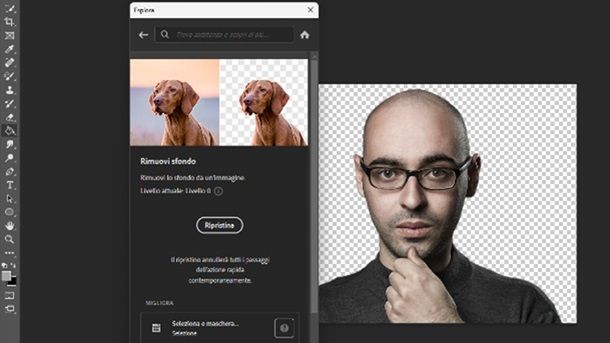
Quando si parla di fotoritocco, non si può non citare Photoshop, la soluzione sviluppata da Adobe pensata soprattutto per i professionisti che lavorano nel campo della fotografia e della grafica. Questo programma integra strumenti avanzati per agire sulle immagini e ottenere dei risultati davvero soddisfacenti, anche quando bisogna “solo” rimuovere lo sfondo da uno scatto.
Come probabilmente già saprai, essendo un programma professionale, Photoshop non è gratis. Per utilizzarlo, infatti, bisogna sottoscrivere un abbonamento al servizio Adobe Creative Cloud a partire da 12,19 euro al mese. In ogni caso, puoi scaricare il programma su Windows e macOS e utilizzarlo gratuitamente per un periodo di prova di 7 giorni (se ricordi, ti ho già mostrato come attivare la trial nella guida dedicata al download gratuito di Photoshop).
Ciò detto, per rimuovere lo sfondo mediante questo programma non è per nulla complicato. Una volta importata l'immagine di tuo interesse in Photoshop, ti basta fare clic sull'opzione Aiuto collocata in alto a destra e andare su Novità > Azioni rapide per poi premere in successione sui pulsanti Rimuovi sfondo e Applica.
Se il risultato non ti soddisfa o usi una vecchia versione di Photoshop che non include la funzione di cui sopra, puoi dare un'occhiata al mio tutorial su come scontornare con Photoshop, in cui trovi tutti i dettagli su come procedere “manualmente”.
Come cancellare lo sfondo di una foto su PowerPoint
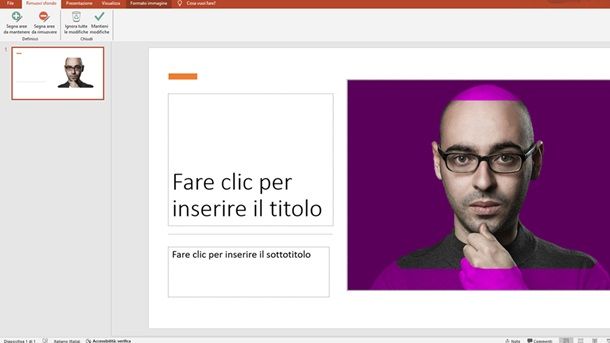
Come dici? Ti interessa inserire una foto in un progetto su cui stai lavorando mediante PowerPoint, popolare soluzione inclusa nella suite Microsoft 365 (accessibile sia da Windows che da macOS), ma vorresti anche eliminarne lo sfondo per rendere tutto più accattivante a livello visivo? Non c'è problema: ti spiego subito come utilizzare la funzione integrata nel programma per fare questo.
Per procedere, dunque, dopo aver aperto il progetto coinvolto, spostati nella scheda Inserisci, collocata in alto a sinistra, seleziona la voce Immagini e fai clic sulla voce Questo dispositivo per importare un'immagine dalla memoria del tuo computer (c'è anche l'opzione Immagini online mediante la quale puoi anche selezionare delle immagini di vario genere). In ogni caso, una volta importata l'immagine nel tuo progetto (nel caso questa si trovi nella memoria del tuo PC, ti basta selezionarla e fare clic sul tasto Inserisci per averla a disposizione su PowerPoint), puoi procedere all'effettiva rimozione dello sfondo.
Come fare? In realtà è tutto molto semplice, dato che, una volta fatto clic sull'immagine, in modo da selezionarla all'interno del programma, non ti resta che spostarti nella scheda Formato immagine, collocata in alto, premendo successivamente sul tasto Rimuovi sfondo, che puoi trovare in alto a sinistra. A questo punto, noterai la comparsa, in alto a sinistra, dei pulsanti Segna aree da mantenere e Segna aree da rimuovere, di cui puoi eventualmente fare uso per “correggere” la selezione automatica effettuata dal programma, che puoi notare dall'anteprima presente a destra.
Per il resto, una volta che sarai soddisfatto del risultato, potrai premere sulla voce Mantieni modifiche per avere effettivamente a disposizione l'immagine senza sfondo e poter continuare a lavorare sul tuo progetto. Per maggiori informazioni su come usare PowerPoint, leggi la mia guida dedicata.
Come cancellare lo sfondo di una foto con Paint
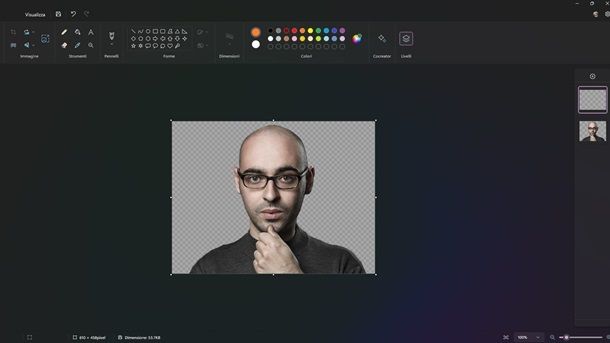
Se disponi di un computer con sistema operativo Windows 11, potrebbe interessarti sapere che, grazie al recente avvento di nuove funzionalità è possibile effettuare tutto dal ben noto Paint.
Sì, hai capito bene: l'iconico programma preinstallato da lungo tempo per quel che riguarda le soluzioni di casa Microsoft al giorno d'oggi integra una funzione per rimuovere lo sfondo con un clic. Una volta aperto Paint e importata l'immagine di tuo interesse, premi sull'icona dell'omino con lo sfondo trasversale, in alto a sinistra
In questo modo, ci penserà il programma, in “automatico”, a rendere lo sfondo trasparente. Insomma, come puoi ben notare, non c'è nulla di complesso anche in questo contesto e di certo l'intelligenza artificiale sta rendendo Paint un programma di fotoritocco ancora più interessante rispetto a qualche anno fa.
Se usi una versione di Paint più datata che non include la funzione di cui sopra, o preferisci procedere “alla vecchia maniera”, premendo sul tasto Seleziona presente nella parte superiore del programma puoi attivare lo strumento Seleziona figura a mano libera: quest'ultimo può aiutarti, tracciando la linea di contorno dell'area che vuoi rimuovere, a effettuare tutto “in modo manuale” (mi raccomando di essere preciso in questo caso).
Ti basterà poi fare clic nuovamente sul tasto Seleziona, premere sulla voce Inverti selezione e trascinare fuori dall'area di disegno lo sfondo, per raggiungere il tuo obiettivo.
Ti ricordo che puoi salvare l'immagine modificata mediante il percorso File > Salva, se sei soddisfatto del risultato. Maggiori info qui.
Altre soluzioni per eliminare lo sfondo di una foto su PC
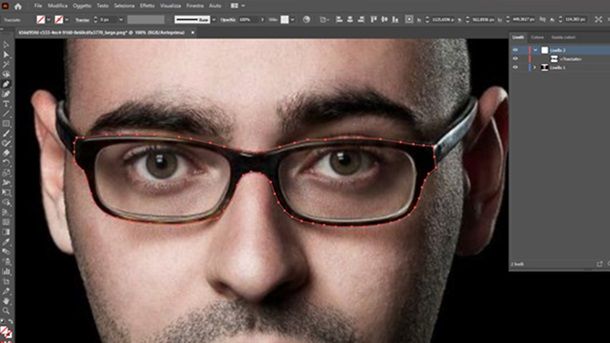
Non esistono ovviamente solamente i programmi indicati in precedenza in un contesto ampio come quello che si sta descrivendo in questa sede. Potresti dunque voler dare un'occhiata ad altre soluzioni, ad esempio quelle indicate di seguito.
- Illustrator (Windows/macOS): un altro noto programma di Adobe, che consente tra le altre cose di usare i livelli. In questo caso il prezzo parte da 26,64 euro al mese (dopo la prova gratuita iniziale di 7 giorni). Maggiori info qui.
- GIMP (Windows/macOS/Linux): si tratta di un popolare programma gratuito e open source, che viene utilizzato per mettere in atto anche operazioni avanzate in ambito di fotoritocco. Potrebbe non trattarsi esattamente della soluzione più comoda per rimuovere lo sfondo, ma potrebbe comunque interessarti e ho dunque ritenuto giusto metterti a conoscenza di questa possibilità. Maggiori info qui.
Al netto di questo, se sei interessato a livello generale al mondo del fotoritocco su computer, potrebbe magari farti piacere consultare anche il mio tutorial sui migliori programmi per modificare foto, in cui ho approfondito ulteriori possibilità.
Come eliminare lo sfondo di una foto online
Oltre alle possibilità relative ai programmi per computer, potrebbe interessarti sapere come riuscire nel tuo intento anche direttamente da browser. D'altronde, non sono pochi i servizi Web che permettono di rimuovere lo sfondo in pochi clic e senza problemi. Di seguito puoi trovare maggiori dettagli.
Remove.bg
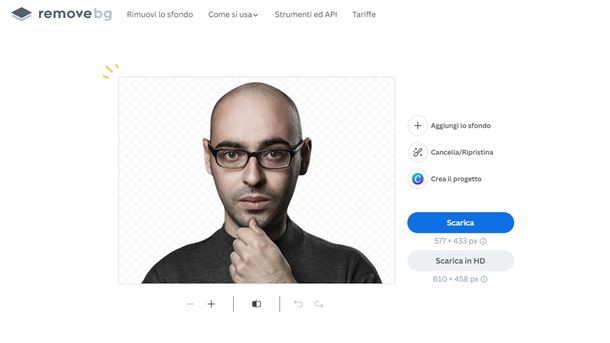
Se ti stai chiedendo come rimuovere lo sfondo delle foto gratis e vuoi effettuare quest'operazione in velocità, potrebbe interessarti dare un'occhiata a Remove.bg.
Si fa infatti riferimento a una soluzione gratuita che permette di eseguire la rimozione dello sfondo in modo rapido e usualmente preciso. Per procedere, collegati dunque al sito Web Remove.bg, andando poi eventualmente a gestire i cookie nel modo che ritieni più opportuno (facendo clic, ad esempio, sulla voce Accetta tutto).
Non ti resta dunque che premere sul pulsante Carica immagine, selezionando successivamente il file di tuo interesse dalla memoria del tuo dispositivo e attendendo che venga caricato. Vedrai dunque che il servizio procederà in automatico a rendere trasparente lo sfondo. Infine, puoi quindi fare clic sul pulsante Scarica per ottenere il risultato.
Va detto che, nel caso ad esempio dell'opzione Scarica in HD, potrebbe esserti richiesto di effettuare quantomeno una registrazione gratuita. In ogni caso, non dovresti avere troppi problemi nel procedere.
Altre soluzioni per eliminare lo sfondo di una foto online
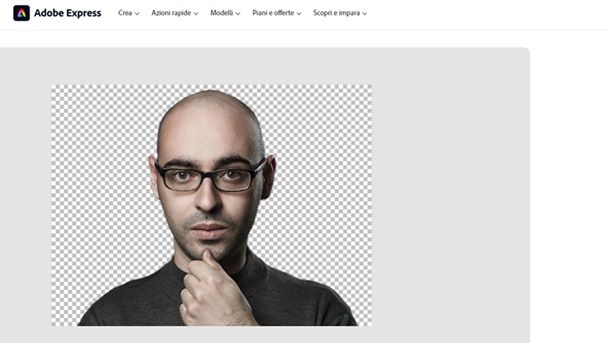
Al netto di quanto già esplicitato in questa sede, esistono chiaramente anche altri siti Web che possono consentirti di mettere in atto l'operazione coinvolta in pochi passi. Di seguito puoi trovare una rapida lista.
- Adobe Express: la soluzione di Adobe accessibile online permette di rimuovere lo sfondo in un batter d'occhio. Per poter scaricare il risultato, però, risulta necessario registrarsi.
- PhotoRoom: un altro sito Web gratuito che permette di caricare rapidamente una foto per rimuoverne lo sfondo in pochi clic. Si fa riferimento, tra l'altro, a un servizio che integra diverse altre funzioni di editing.
- Erase.bg: ti basta semplicemente importante un'immagine nell'apposito box legato a questo portale. Il resto lo fa, gratuitamente, l'intelligenza artificiale.
In ogni caso, se ti interessa approfondire in generale quanto disponibile in generale in ambito di editing fotografico tramite browser, dai un'occhiata al mio approfondimento relativo al mondo del fotoritocco online.
Come cancellare lo sfondo di una foto Android
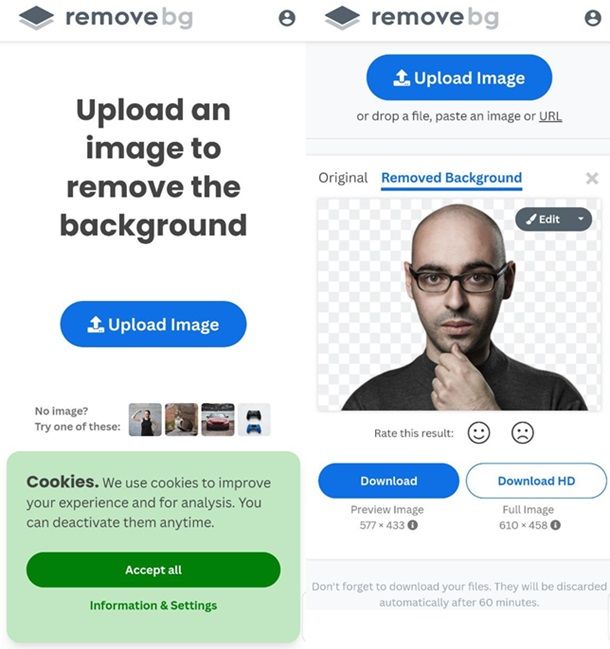
Se vuoi procedere alla rimozione dello sfondo da una foto direttamente dal tuo fidato dispositivo Android, il modo che hai per farlo è passare per un'apposita applicazione di terze parti. A tal proposito, potrebbe interessarti dare un'occhiata a Remove.bg che, oltre a essere un ottimo servizio Web, è anche scaricabile gratuitamente dal Play Store o dagli store alternativi per Android.
In ogni caso, una volta avviata Remove.bg e accettati eventualmente i cookie (o gestiti come meglio credi), procedere risulta un gioco da ragazzi. Ti basta infatti fare tap sul pulsante Upload Image, collocato al centro, fornendo poi tutte le autorizzazioni del caso all'app (premendo, ad esempio, sul tasto Solo questa volta), per poter successivamente prelevare dalla memoria del tuo dispositivo mobile l'immagine di tuo interesse, alla quale verrà dunque subito rimosso lo sfondo.
Per il resto, potrai premere sul pulsante Download per ottenere il risultato. Per poter, però, fare uso della funzione Download HD, ti verrà richiesto di effettuare quantomeno una registrazione gratuita. In ogni caso, considerando anche che è tutto estremamente simile a quanto avviene da Web, non dovresti avere troppi dubbi su come procedere.
Come cancellare lo sfondo di una foto iPhone
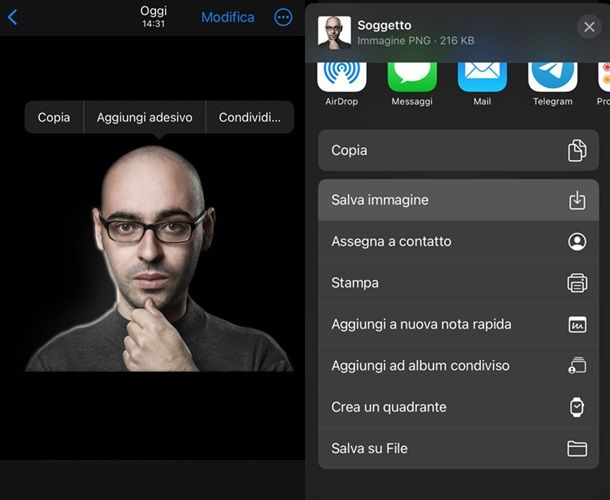
Nel caso in cui il tuo dispositivo di fiducia sia un iPhone, sarai ben felice di sapere che in questo caso c'è la possibilità di fare uso di una rapida funzione predefinita.
Basta infatti avviare l'applicazione Foto, effettuando poi un tap prolungato sul soggetto che si vuole “prelevare” dallo scatto. In questo modo, vedrai che il sistema lo evidenzierà: non ti resta dunque che fare tap sull'opzione Condividi, andando poi a fare uso della voce Salva immagine per salvare la foto con sfondo rimosso nella memoria del tuo dispositivo. Insomma, da iPhone è tutto un gioco da ragazzi.
Per scoprire altre applicazioni per fotoritocco, dai un'occhiata alla mia guida dedicata.

Autore
Salvatore Aranzulla
Salvatore Aranzulla è il blogger e divulgatore informatico più letto in Italia. Noto per aver scoperto delle vulnerabilità nei siti di Google e Microsoft. Collabora con riviste di informatica e cura la rubrica tecnologica del quotidiano Il Messaggero. È il fondatore di Aranzulla.it, uno dei trenta siti più visitati d'Italia, nel quale risponde con semplicità a migliaia di dubbi di tipo informatico. Ha pubblicato per Mondadori e Mondadori Informatica.






